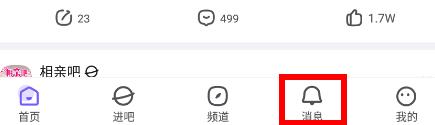XnConvert是一款多功能的图片处理工具,其中有非常多的功能可以帮助用户处理图片文件,并且分为不同类型的功能,用户可以通过这些功能完成很多对图片的处理需求,相信有很多用户在使用图片的时候都会需要给图片添加边框,让图片看起来更加美观,而通过XnConvert这款软件就是可以给图片添加边框的,只是有很多用户不知道要怎么进行添加,那么接下来小编就跟大家分享一下具体的添加方法吧,感兴趣的朋友不妨一起来看看小编分享的这篇方法教程,希望能帮到大家。
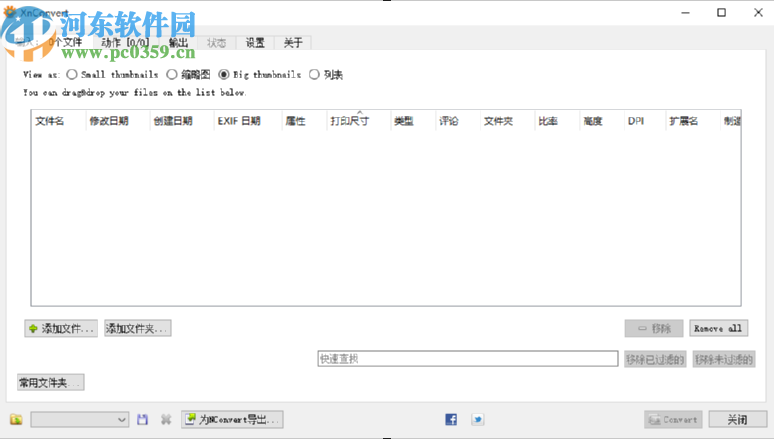
1.首先第一步我们打开软件之后点击左下方的添加文件选项,点击之后即可添加想要设置边框的图片。
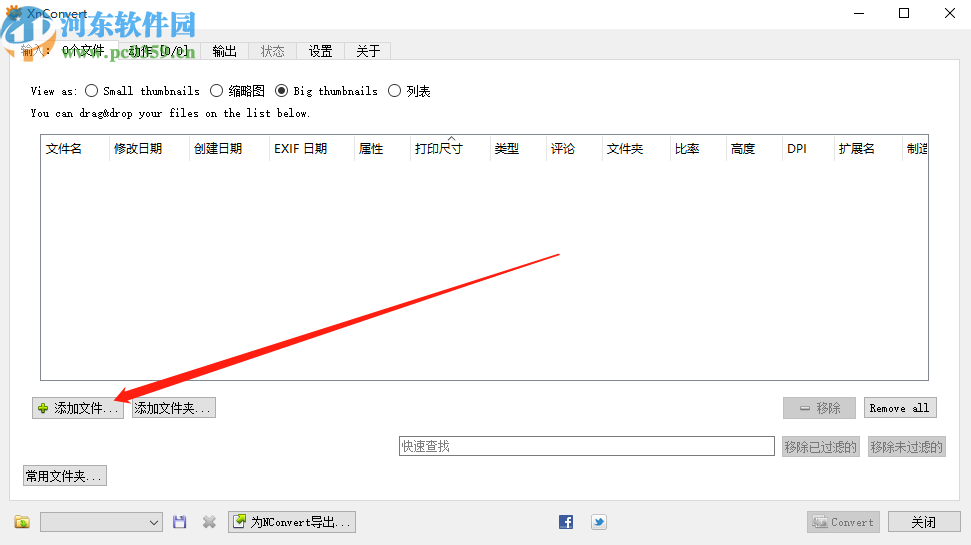
2.点击添加按钮之后,下一步就是在出现的界面中选择图片了,我们根据个人的需求选择好想要添加边框的图片之后点击打开按钮。
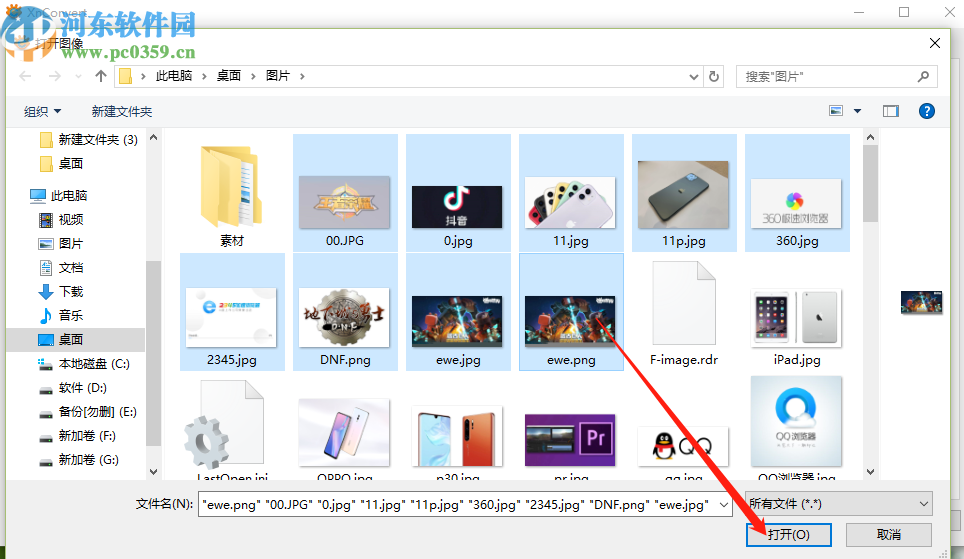
3.点击打开按钮之后下一步我们切换到动作这个模块,然后点击添加动作按钮,紧接着在其他选项中就可以找到边框这个功能了。
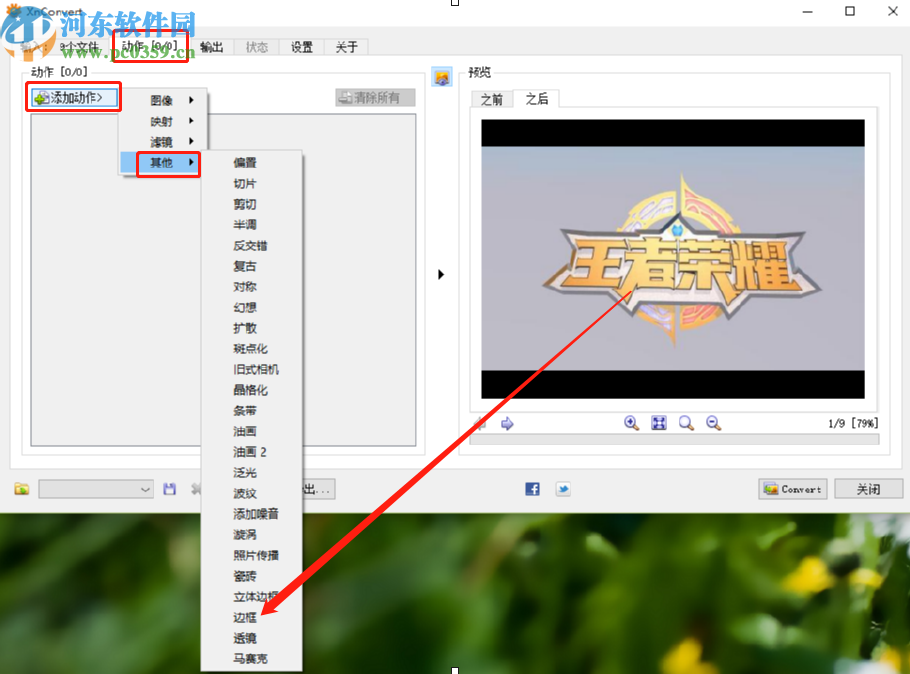
4.点击选择边框功能之后,我们勾选帧1,也就是设置第一个边框的意思,勾选之后设置边框的宽度,根据需求设置即可。
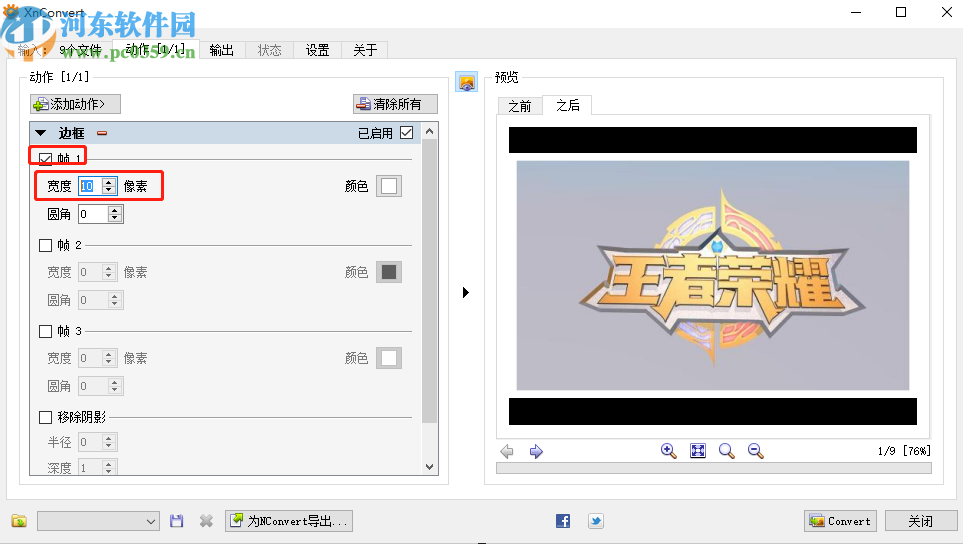
5.设置好边框宽度之后,下一步我们点击颜色这个选项可以对图片边框的颜色进行选择,用户根据自己的需求选择即可。
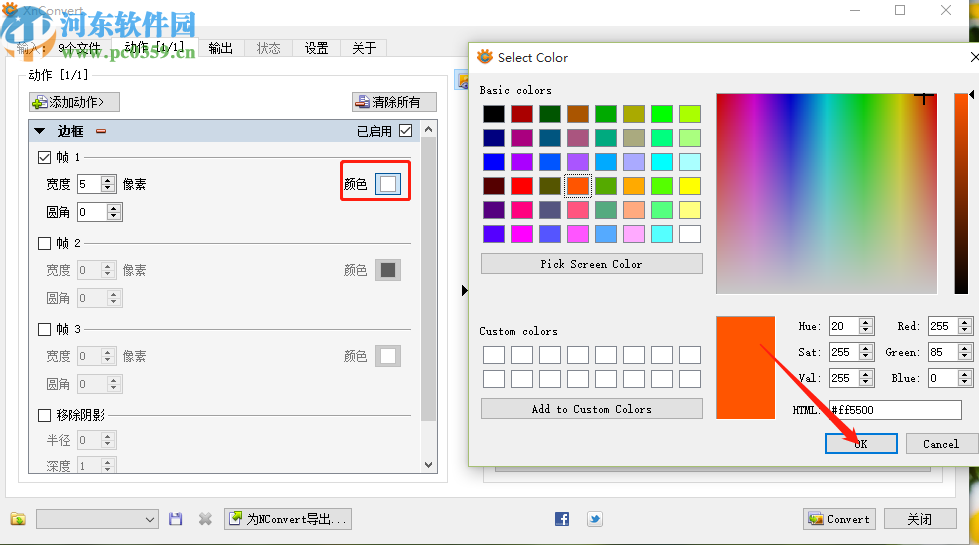
6.设置好颜色之后我们在界面中可以看到边框的预览样式,然后点击勾选帧2、帧3的话可以添加第二个、第三个边框。
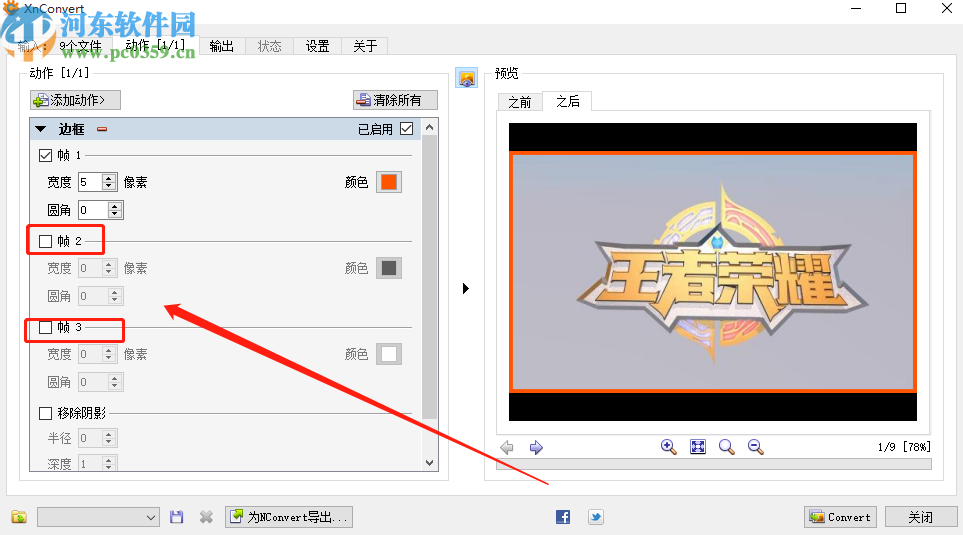
7.勾选添加多个边框之后,设置好颜色,看到界面中的预览效果满意的话点击Convert这个转换按钮就可以开始给这些图片添加边框了。
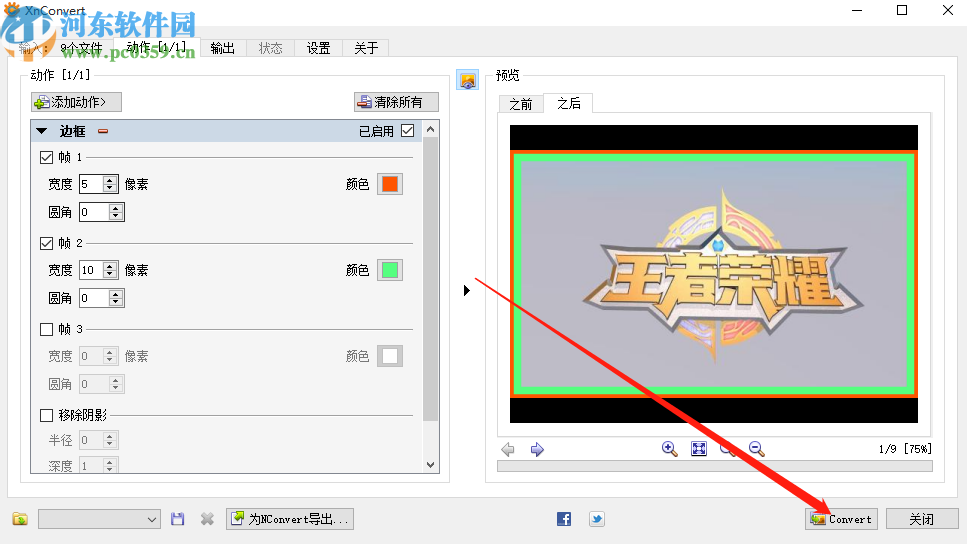
使用上述教程中的操作方法我们就可以通过XnConvert这款软件来给图片添加边框了,有需要的朋友赶紧试一试这个方法吧,希望这篇方法教程能够对大家有所帮助。